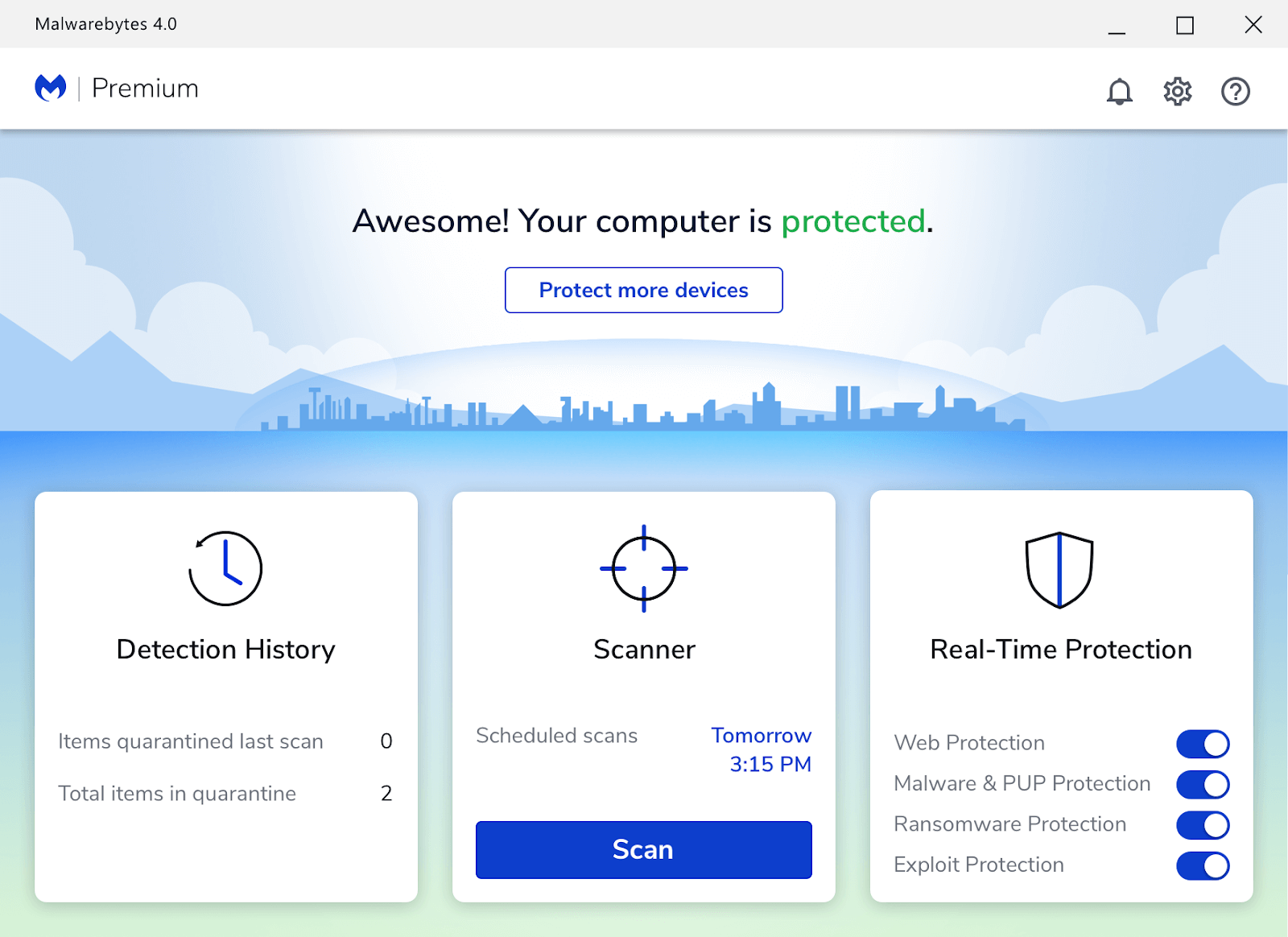Nettkriminelle og ondsinnede svindlere finner ofte måter å skjule ordningene sine som legitime og pålitelige. Et godt eksempel på dette er FastSupport malware. Den virkelige applikasjonen er helt legitim, distribuert av LogMeln Inc, og bruker GoToAssist-verktøysettet for å gi ekstern støtte til kunder.
Mens selve appen ofte brukes av teknikere for å hjelpe de som trenger IT-støtte, har svindlere og utviklere av skadevare kapret den og skapt farlige infeksjoner. Å gi ekstern tilgang til feil person kan føre til at dataene dine blir stjålet, og i enkelte scenarier kan de også lure deg for pengene dine.
Så, hva kan du gjøre for å fjerne FastSupport malware og unngå svindel ved å bruke programvaren? Fortsett å lese for å finne ut.
Hva er FastSupport.com?
Nettsiden FastSupport.com er helt legitim og brukes av fagfolk til å koble til datamaskinen din og gi ekstern støtte. Det har imidlertid sine egne farer, ettersom ondsinnede brukere ofte prøver å koble til enheten din for å stjele informasjonen din eller utføre en teknisk støttesvindel.
Disse svindlerne utgir seg vanligvis som teknikere fra store selskaper, som Microsoft eller Amazon, og utfører ulike svindel. Noen eksempler er refusjonssvindel, antivirussvindel og svindel for kansellering av ordre.
vi kan ikke sette opp mobil hotspot windows 10
Utover å bruke den legitime programvaren for å lure intetanende brukere, kan hackere også lage et falskt FastSupport-nettsted og få deg til å laste ned skadelig programvare. Dessverre er ondsinnede personer i stand til å lage nesten perfekte kloner av legitime nettsteder og lure deg til å laste ned lyssky programvare eller legge inn sensitive data.
Hvordan fjerne FastSupport.com malware
Bruk følgende metoder for å fjerne Fastsupport.com malware:
Metode 1. Slå av nettleservarslingene
En av de vanligste måtene FastSupport.com skadelig programvare utnytter nettleseren din på, er å aktivere varsler. Dette kan forstyrre deg på systemnivå, avhengig av innstillingene dine. Heldigvis er det ganske enkelt å fjerne varsler fra nettleseren din, selv om du allerede har godkjent dem.
Slå av varsler i Google Chrome
- Skriv inn følgende lenke i adressefeltet: chrome://settings/content/notifications
- Sjekk de tillatte varslene dine. Hvis du ser noe utenom det vanlige, klikk på Flere handlinger ikonet (vises med tre prikker arrangert vertikalt) og velg Blokkere .

- Blokker alle varsler du ikke gjenkjenner. Oftest pleier nettsteder med merkelige adresser å være adware-varsler.
Slå av varsler i Firefox
- Klikk på menyknappen, og velg deretter Alternativer fra kontekstmenyen.
- Å velge Personvern og sikkerhet fra venstre side av vinduet. Rull ned til Tillatelser og klikk på de Innstillinger knappen ved siden av Varsler .
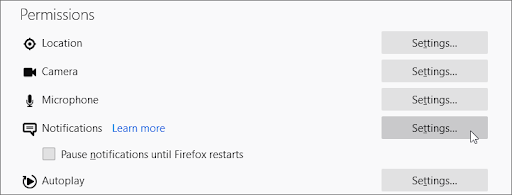
- Sjekk de tillatte varslene dine. Hvis du ser noe utenom det vanlige, åpner du rullegardinmenyen og velger Blokkere .
- Klikk på Lagre endringer knappen etter at du har fjernet alle uønskede varsler og mistenkelige nettsteder.
Slå av varsler i Safari
- Åpne et Safari-vindu, og velg deretter Safari → Preferanser ved å bruke Mac-menylinjen øverst.
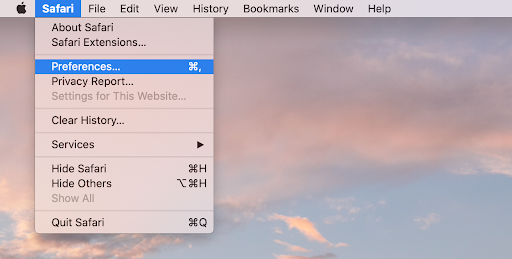
- Bytt til Nettsteder fanen, og velg deretter Varsler på menyen til venstre.
- Velg nettstedvarslene du vil deaktivere. Blokker alle varsler du ikke gjenkjenner. Oftest pleier nettsteder med merkelige adresser å være adware-varsler.
Slå av varsler i Microsoft Edge
- Klikk på Innstillinger og mer ikonet øverst til høyre i vinduet, og velg deretter Innstillinger fra kontekstmenyen.
- Bytt til Informasjonskapsler og nettstedstillatelser fanen, og klikk deretter på Varsler .
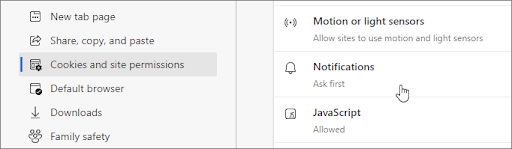
- Sjekk de tillatte varslene dine. Hvis du ser noe utenom det vanlige, klikk på Flere handlinger ikonet (vises med tre prikker arrangert horisontalt) og velg Blokkere .
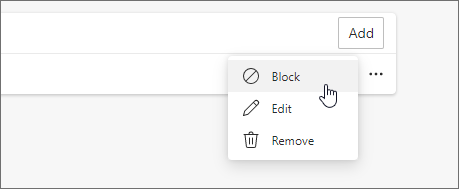
- Blokker alle varsler du ikke gjenkjenner. Oftest pleier nettsteder med merkelige adresser å være adware-varsler.
Slå av varsler i Opera
- Skriv inn følgende lenke i adressefeltet: opera://settings/content/notifications
- Sjekk de tillatte varslene dine, og blokker alt mistenkelig du ikke har aktivert selv. For å gjøre det, klikk på Flere handlinger (3 vertikale prikker) og velg Blokkere fra kontekstmenyen.
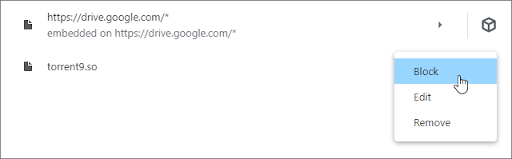
- Blokker alle varsler du ikke gjenkjenner. Oftest pleier nettsteder med merkelige adresser å være adware-varsler.
Metode 2. Fjern mistenkelige utvidelser fra nettleseren
Noen nettleserutvidelser kan være skadelige, noe som forårsaker at useriøse annonser vises over hele nettleseren din, og til og med på nettstedene du besøker. For å sikre at alle utvidelsene dine er pålitelige, følg metodene nedenfor og fjern alt som får deg til å heve et øyenbryn.
Fjern utvidelser i Google Chrome
- I Google Chrome klikker du på Mer ikonet (vises med tre prikker arrangert vertikalt) og velg Flere verktøy → Utvidelser .
- Alternativt kan du komme til utvidelsessiden ved å skrive chrome://extensions inn i adressefeltet.
- Se om du oppdager noen mistenkelige utvidelser. For eksempel utvidelser du ikke kjenner igjen, eller de som ser skissere ut og kommer fra et ukjent selskap.
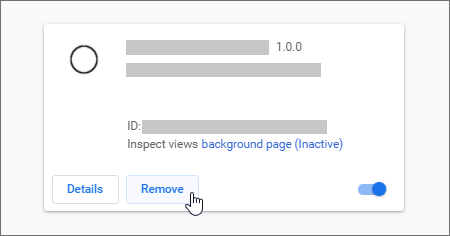
- For å avinstallere utvidelser du ikke vil beholde på enheten, klikk på Fjerne knapp.
Fjern utvidelser i Firefox
- I Mozilla Firefox klikker du på menyknappen, og velger deretter Tillegg og temaer fra kontekstmenyen.
- Bytt til Utvidelser fanen. Sjekk her om du oppdager mistenkelige utvidelser. For eksempel utvidelser du ikke kjenner igjen, eller de som ser skissere ut og kommer fra et ukjent selskap.
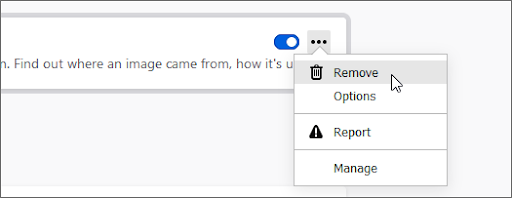
- For å avinstallere utvidelser du ikke vil beholde på enheten, klikk på Flere handlinger knappen og velg Fjerne fra kontekstmenyen.
Fjern utvidelser i Safari
- Åpne et Safari-vindu, og velg deretter Safari → Preferanser ved å bruke Mac-menylinjen øverst.
- Bytt til Utvidelser og velg en utvidelse du ønsker å fjerne. Klikk på Avinstaller for å fjerne den fra Mac-en.
- Vi anbefaler at du fjerner alle utvidelser du ikke kjenner igjen, eller vet at du ikke har installert manuelt.
Fjern utvidelser i Microsoft Edge
windows 10 oppdaget ikke en annen skjerm
- I Microsoft Edge skriver du inn følgende kobling i adressefeltet: edge://extensions/
- Finn en utvidelse du vil avinstallere, og klikk deretter på Fjerne knapp.
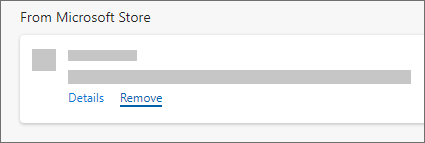
- Sørg for å fjerne alle mistenkelige utvidelser. For eksempel utvidelser du ikke kjenner igjen, eller de som ser skissere ut og kommer fra et ukjent selskap.
Fjern utvidelser i Opera
- I Opera klikker du på hovedmenyen i øvre venstre hjørne, og går deretter til Utvidelser → Utvidelser .
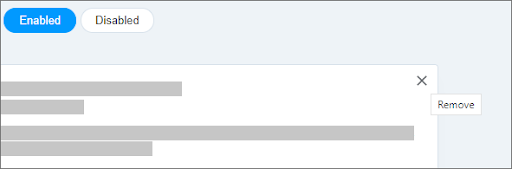
- Finn eventuelle mistenkelige utvidelser du vil avinstallere. Klikk på X knappen i øvre høyre hjørne for å avinstallere den.
Metode 3. Kjør en antivirusskanning
Det finnes tonnevis av antivirusløsninger som hjelper deg med å holde enheten din trygg. De fleste premium-applikasjoner har trusseldeteksjon i sanntid, så du trenger ikke å bekymre deg så mye. Men hvis du ikke har noen, anbefaler vi at du tar en titt på våre tilbud i Antivirus avdeling.
For de som leter etter en gratis løsning, anbefaler vi Malwarebytes for skanning og fjerning av skadelig programvare fra enheten din. Veiledningen nedenfor vil skissere prosessen med å bruke et antivirus for å skanne enheten din.
- Start antivirusprogrammet ditt.
- Velg Skann alternativet, og klikk deretter på Start søk for å starte en skadelig programvareskanning på enheten din.
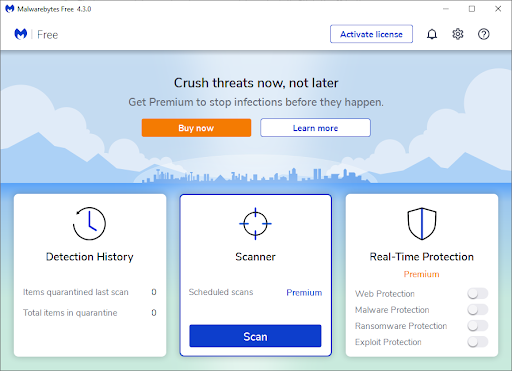
- Vent til antivirusprogrammet er ferdig med å skanne PC-en for skadelig programvare. Hvis noen skadelige filer blir funnet, kan du umiddelbart nøytralisere dem ved å la programvaren sette dem i karantene.
- Eventuelt, la programmet slette de skadelige filene fra PC-en.
Hvordan unngå å falle for FastSupport-svindel
Her er noen av tipsene våre for å hjelpe deg med å være trygg og beskyttet mens du bruker datamaskinen og surfer på internett. Disse tipsene kan hjelpe deg å unngå en mengde svindlere, hackere og andre nettkriminelle.
1. Sjekk alltid nettadressen
Trygge og legitime nettsteder vil alltid ha riktig URL. Mange svindlere prøver å utnytte populære nettsteder ved å lage kloner som ser identiske ut, bortsett fra 1 liten forskjell i nettadressen.
For eksempel kan hackere prøve å bytte to tegn for å lage en skrivefeil URL, eller bruke andre nettstedsuffikser som '.org' eller '.net' i stedet for det originale '.com'-domenet. Legg for eksempel merke til forskjellen på de to nettstedene nedenfor:
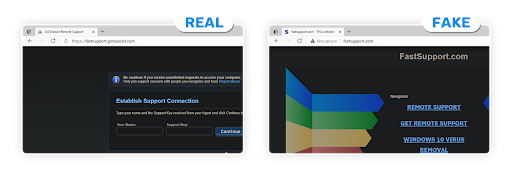
En annen ting du bør se etter er https:// indikator i adressefeltet. Hvis et nettsted er trygt, vil det ha https:// utvidelse før selve URL-en. Se opp for dette, og vær veldig forsiktig hvis denne utvidelsen mangler.
2. Ikke klikk på popup-meldinger
Legitime selskaper som Microsoft og Amazon vil aldri bruke popup-meldinger for å varsle deg om virus eller refusjoner. Popup-vinduene deres inkluderer heller ikke telefonnumre å ringe, siden numrene er lett tilgjengelige på det virkelige støttenettstedet.
Vi anbefaler deg sterkt å aldri klikke på disse meldingene eller ringe nummeret som vises på dem, og i stedet kontakte kundestøtte direkte fra den offisielle nettsiden. På denne måten, selv om noe er galt med datamaskinen eller kontoen din, kan du få direkte støtte fra selskapet.
3. Unngå mistenkelige telefonsamtaler
dette nettstedet kan ikke nås dns-adressen ble ikke funnet
Legitime selskaper som Microsoft og Amazon vil aldri kontakte deg på telefonen med mindre du avtaler en samtale selv. Hvis noen ringer deg og forteller deg at noe er galt med datamaskinen din, legg på umiddelbart, med mindre samtalen ble planlagt tidligere.
Sørg alltid for at du snakker med en legitim tekniker før du gir ut informasjon eller lar den som ringer koble til datamaskinen din. Teknisk støtteagenter vil aldri ringe deg først, og trenger aldri å be deg om personnummeret ditt eller annen urelatert personlig informasjon.
Hvis du tar en telefonsamtale, er det fortsatt bedre å legge på og kontakte det offisielle støtteteamet for å spørre om enheten eller kontoen din er i fare.
4. Ikke tillat varsler fra lyssky nettsteder
Nettsteder prøver ofte å tvinge varsler på deg for å få tilgang til sider. Dette er mest vanlig på lenkeforkortere, Torrent-nettsteder og andre kilder for cracket, piratkopiert og ulovlig programvare. Selv om du vil laste ned noe, aldri tillate varsler fra disse nettstedene.
Siste tanker
Våre Hjelpesenter tilbyr hundrevis av guider for å hjelpe deg hvis du trenger ytterligere hjelp. Gå tilbake til oss for mer informative artikler, eller Ta kontakt med våre eksperter for umiddelbar hjelp.
Vil du motta kampanjer, tilbud og rabatter for å få produktene våre til den beste prisen? Ikke glem å abonnere på vårt nyhetsbrev ved å skrive inn e-postadressen din nedenfor! Vær den første som mottar siste nytt i innboksen din.
Kan hende du også liker
» Hvordan unngå programvaresvindel
» Hvordan installere Kaspersky Anti-Virus
» Slik fjerner du Torrent9-annonser og adware